Win7系统Windows照片查看器不见了怎么办?Win7系统找回Windows照片查看器的办法
作者:佚名 来源:系统下载 时间:2025-07-20
当我们使用Win7电脑下载一些图片的时候,都会使用系统自带的Windows照片查看器打开图片,但是最近有Win7系统用户反映说自己电脑的Windows照片查看器不见了,这是什么情况,非常烦恼,这有可能是一些软件程序冲突导致的,下面小编就为大家介绍一下Win7系统找回Windows照片查看器的办法。
详细如下:
1、鼠标右键点击桌面空白处,然后点击新建——文本文档。
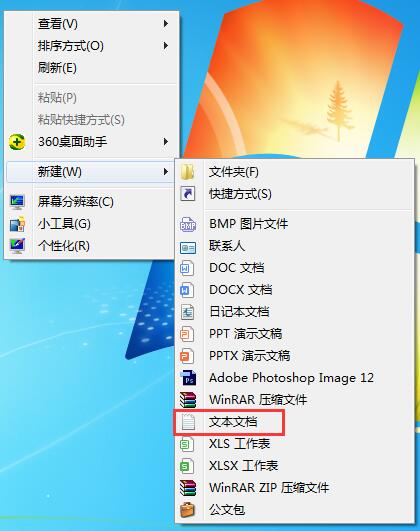
2、打开刚才新建的文本文档,将如下代码复制粘贴进去:
Windows Registry Editor Version 5.00
; Change Extension‘s File Type [HKEY_CURRENT_USER\Software\Classes\.jpg] @=“PhotoViewer.FileAssoc.Tiff”。
; Change Extension’s File Type [HKEY_CURRENT_USER\Software\Classes\.jpeg] @=“PhotoViewer.FileAssoc.Tiff”。
; Change Extension‘s File Type [HKEY_CURRENT_USER\Software\Classes\.gif] @=“PhotoViewer.FileAssoc.Tiff”。
; Change Extension’s File Type [HKEY_CURRENT_USER\Software\Classes\.png] @=“PhotoViewer.FileAssoc.Tiff”。
; Change Extension‘s File Type [HKEY_CURRENT_USER\Software\Classes\.bmp] @=“PhotoViewer.FileAssoc.Tiff”。
; Change Extension’s File Type [HKEY_CURRENT_USER\Software\Classes\.tiff] @=“PhotoViewer.FileAssoc.Tiff”。
; Change Extension‘s File Type [HKEY_CURRENT_USER\Software\Classes\.ico] @=“PhotoViewer.FileAssoc.Tiff”。
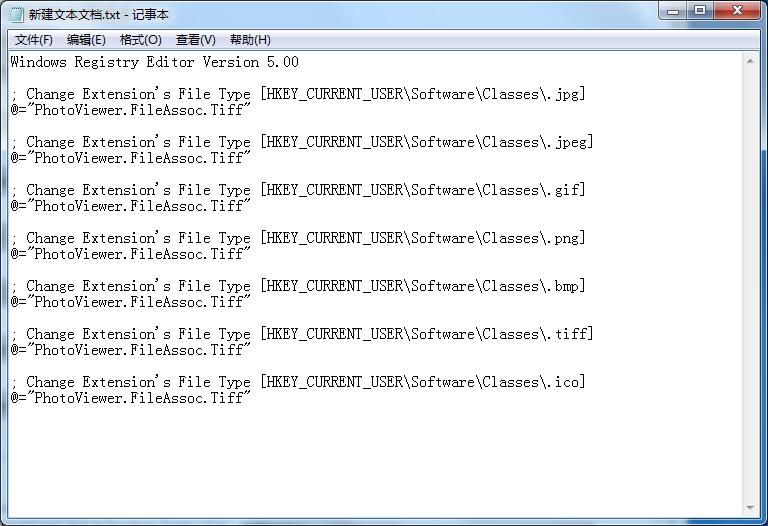
3、保存文本。
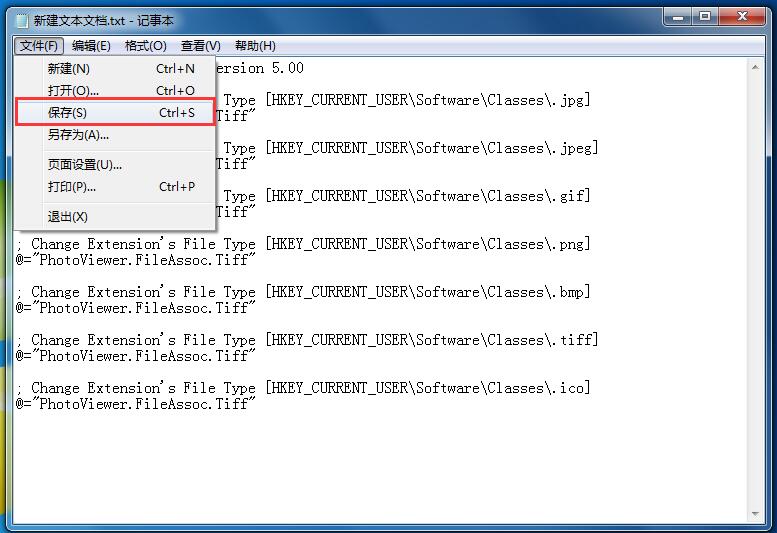
4、将文本更名为“Windows照片查看器.REG”,注意后缀名得由txt更改为REG。

5、这个时候会弹出更改后缀名可能会导致文件不可用提醒,我们不用管,点击是即可。
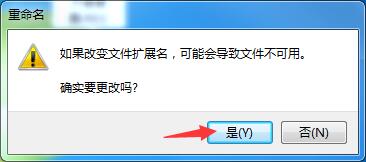
6、更改后缀名后,可以看到该文件变为注册文件了,我们鼠标双击打开它。

7、我们点击确定将改文件添加到注册表中,这样就可以将Windows照片查看器还原了。
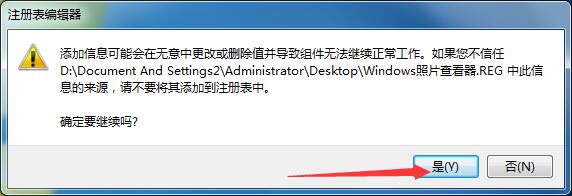
以上为大家介绍的就是Win7系统找回Windows照片查看器的办法,如果你的电脑也出现这种情况,那么按照上面的步骤进行解决吧。
相关阅读
更多+- u盘装系统_如何用u盘装win7系统_硬盘安装win7系统
- Win7系统远程桌面连接提示要求的函数不受支持怎么办?Win7系统远程桌面连接提示要求的函数不受支持的解决方法
- Win7系统怎么把标准用户升级成管理员用户?Win7系统标准用户升级成管理员用户的方法
- win7一键装机教程
- Win7系统如何开启护眼模式?Win7系统开启护眼模式的方法
- Win7系统磁盘空间不足显示红色如何取消?Win7系统磁盘空间不足显示红色的取消方法
- Win7系统音量控制器打不开如何解决?Win7系统音量控制器打不开的解决方法
- Win7系统无法获取IP地址如何解决?Win7系统无法获取IP地址的解决方法
- Win7系统AHCI模式如何开启?Win7系统AHCI模式的开启方法
- Win7系统桌面动态主题如何更换?Win7系统桌面动态主题的更换方法










































































